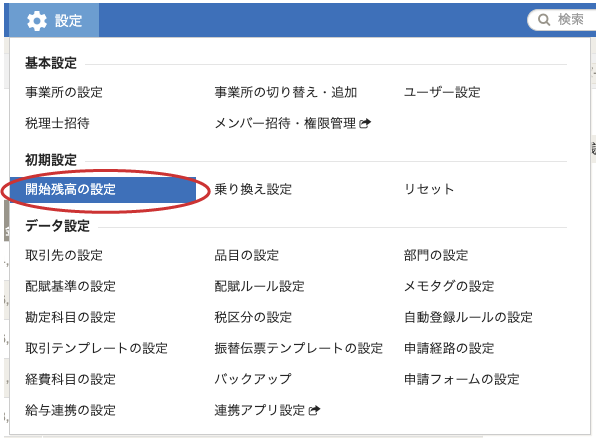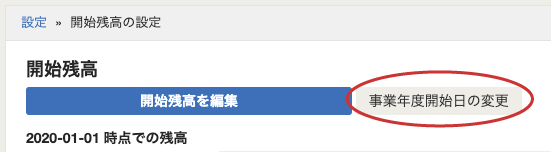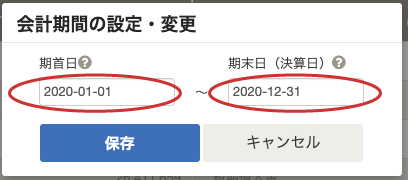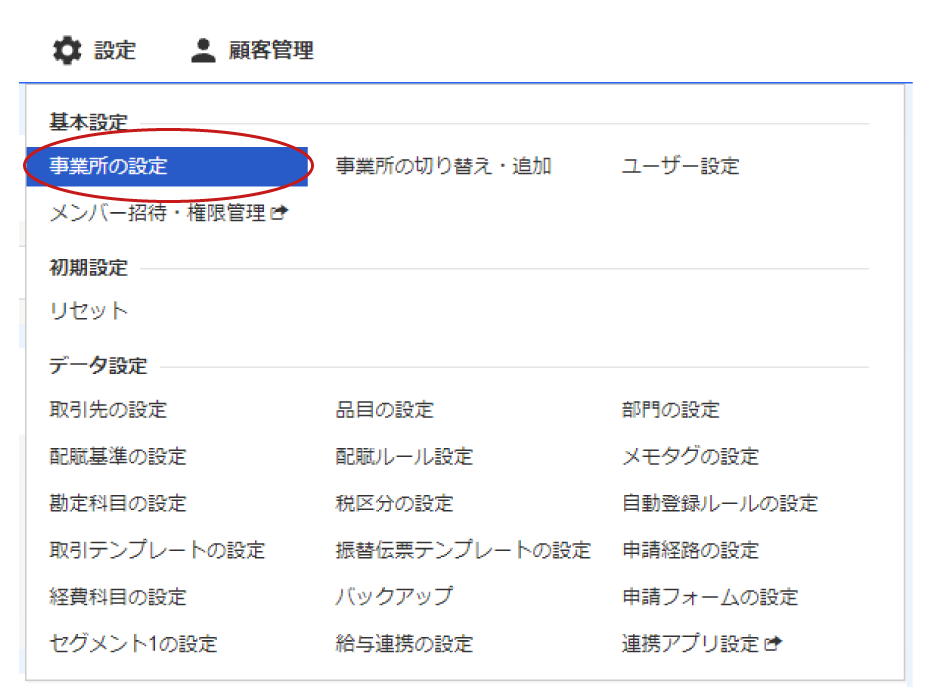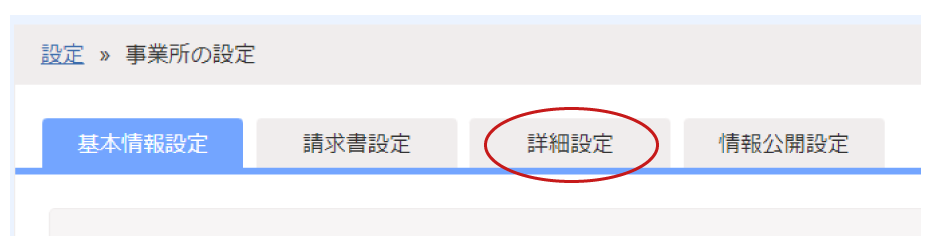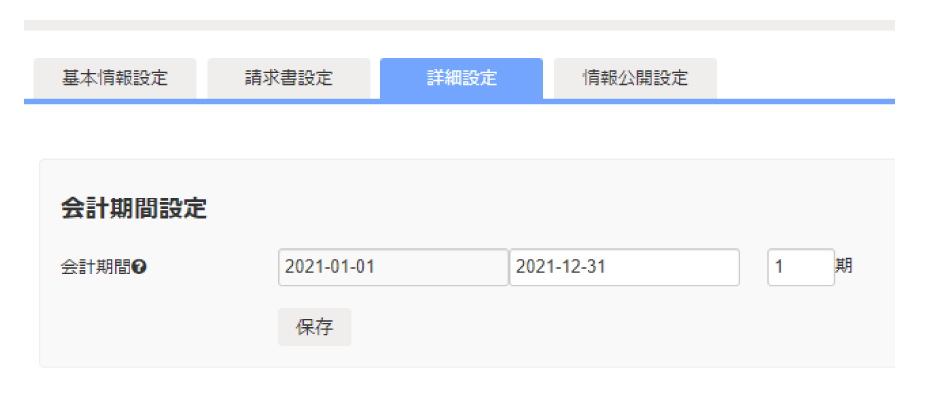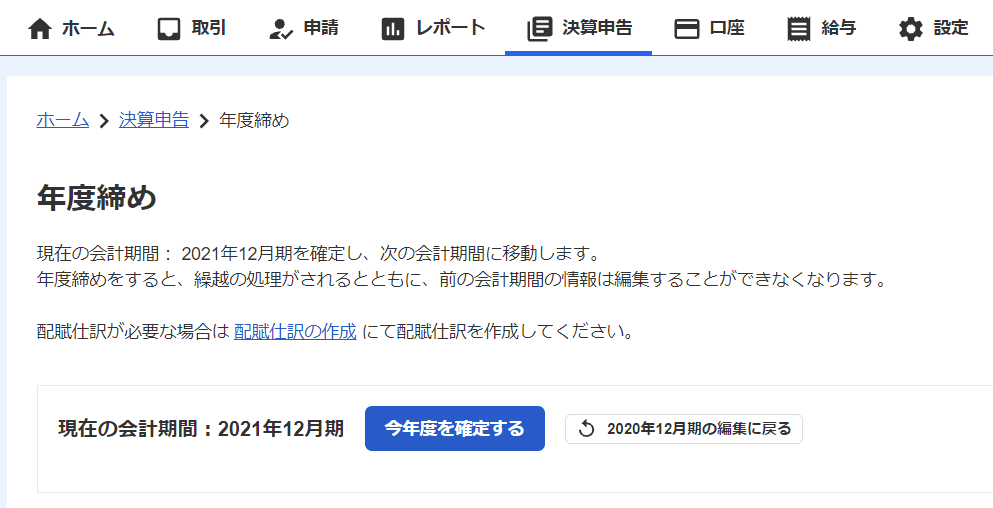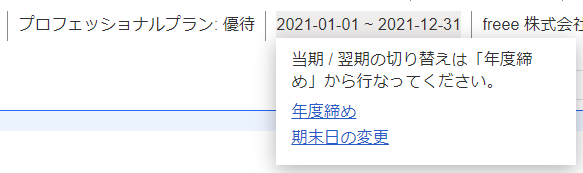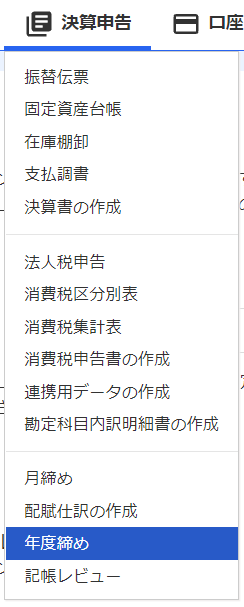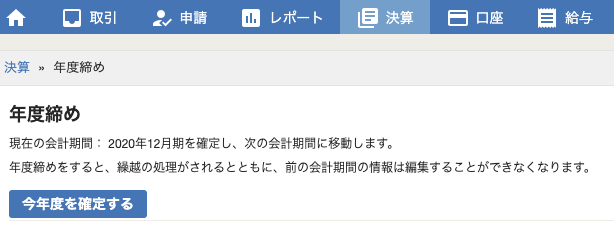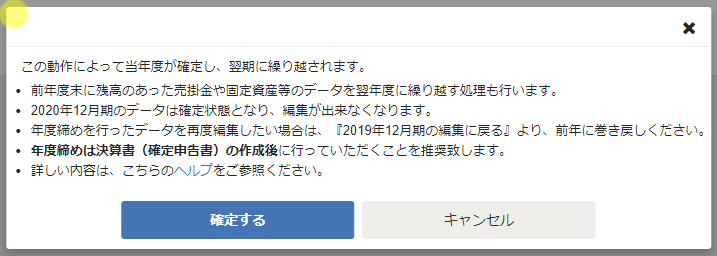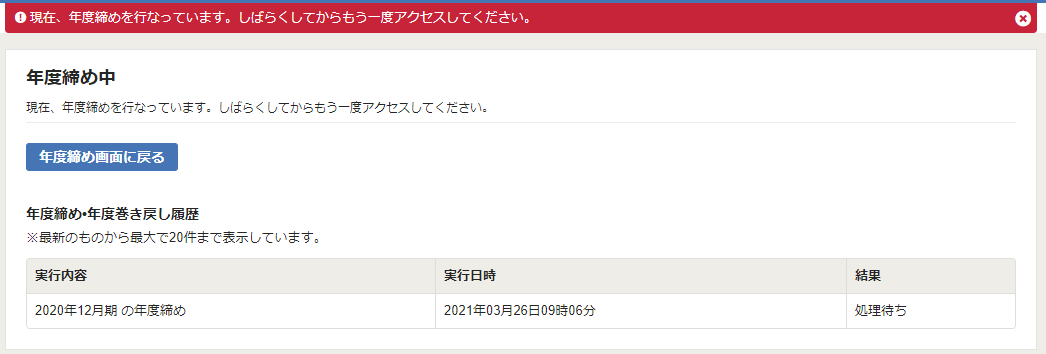freee会計で会計期間を設定・変更したいときは?使い方と注意点を解説
「freee会計を使い始めたけど、初期設定で「会計期間」を設定しろと言われた。」
「法人の決算期が変わったけど何やればいいんだっけ?」とお困りではないですか?
こちらの記事では、freee会計(フリー会計)での「会計期間の設定・変更」のやり方を解説しています。
- 初めてfreee会計を使い始めた
- 法人の方で決算期の変更に伴う会計期間の変更を行いたい
といった方向けに操作方法や、会計期間の変更の際他にも気をつけておく点を取り上げています。
1. 会計期間とは
「そもそも会計期間ってなんだっけ。」となっている方向けに、まずは意味のおさらいをしておきましょう。
1-1 法人と個人の「会計期間」
事業の活動を一定期間で区切って記録・計算をしていきます。この一定期間のことを会計期間といいます。
個人事業の場合は、通常 1月1日から12月31日までの1年が会計期間と定められています。
これに対し、法人の場合は、個人事業のように会計年度の始まり(期首)と終わり(期末日)は法律で定められていません。
設立の際に自由に決めることが可能です。
そのため、繁忙期の期間を避けて設定する、消費税の免除期間がなるべく長くなるように設定する、など事業の状況に合わせて考えることができます。
1-2 事業年度と決算期
定款で定められた会計期間は、他に「事業年度」「会計年度」とも表されます。
この事業年度の最終月を「決算期」「決算月」といいますが、法人は設立後にこの決算月を変更することもできます。
例えば、設立時には12月を決算月に設定し、会計期間を1月1日から12月31日にしていたところを、のちに決算月を5月に変更し、会計期間を6月1日から5月31日に設定するという具合です。
1-3 決算期変更の手続きに必要なことと注意点
法人が決算期を変更する際にはいくつかの手続きが必要となります。
念の為、こちらの手続きについてもざっくり確認しておきましょう。
決算期の変更手続き
1. 株主総会の開催・議事録の作成
事業年度は定款によって定められていますので、株主総会を開催し、定款の決算期の部分を変更する決議を議事録にまとめます。
多数の外部株主がいる会社でなければ比較的簡単に決算期を変更することができ、実際に株主総会を開かなくても書面でのやりとりだけでも進められます。
2. 税務署への届出書提出
異動届出書に決算期の変更事項を記載して税務署・県・市へ提出します。その際に、株主総会で作成した議事録を添付します。
変更した期の申告期限に注意
決算期を変更した後の事業年度では、以前の事業年度よりも納税が前倒しになります。
例えば
会計期間:4月1日〜3月31日だったところ、2020年から決算期を3月から9月に変更した場合、
前期:2019年4月1日〜2020年3月31日 ⇨ 申告・納税期限:2020年5月31日
今期:2020年4月1日〜2020年9月30日 ⇨ 申告・納税期限:2020年11月30日
来期:2020年10月1日〜2021年9月30日 ⇨ 申告・納税期限:2021年11月30日
となり、決算期変更直後の事業年度では前期と合わせて2度、申告と納税が必要となります。
1-4 freee会計の会計期間の設定・変更はどんなときに行う?
ここまで会計期間についておさらいしてきました。
このあたりから(やっと!)今回のブログの本題に入っていきましょう。
freee会計の会計期間の設定のタイミングはいくつかあります。
①初期設定で会計期間を設定する
初めてfreee会計を使い始めるときに、初期設定のうちの一つとして行います。
②決算期の変更に伴って、会計期間を変更する
法人が設立後に決算期を変更した際に、新しい期間を設定します。
③会計期間の年度を切り替える
事業年度が終わった後に、次年度に変更します。
皆さんの状況に合わせて、必要な操作方法をご確認ください。
それでは、詳しく操作フローを説明していきましょう。
2. freee会計で会計期間を設定・変更しよう
2-1 初めてfreee会計を使うとき
契約はしたけど、これから初期設定をする!という方は下記の操作を行います。
まずは、事前に設定する期首日・決算日を確認しておきましょう。
法人の決算日は定款で確認できます。
[設定]メニュー → [開始残高の設定]をクリックし、[事業開始日の変更]ボタンをクリックします。
表示された入力欄に期首日・決算日を設定します。
参考URLには他に行うべき初期設定も手順が紹介されています。
会計期間よりも先に設定すべきものもありますので、他の項目も確認して設定していないものがあれば、同時に行いましょう。
この記事の下部で、会計期間設定の際にこれだけは一緒に設定しておいて欲しい2点について解説しています!
参考URL
▼freeeヘルプセンター:freee会計の初期設定の流れ(新設法人の場合)
★「事業年度開始日の変更に失敗しました。」というエラーが表示されたら
初期設定時、会計期間以前に仕訳が存在していると、このようなエラーが表示されます。
この場合は、[レポート]→[仕訳帳]メニューをクリックし、期首日となる日付以前の仕訳を削除します。
削除後、もう一度会計期間の変更を行ってください。
2-2 法人が決算期を変更するとき
設立時に定めた決算期(決算月)を変更した場合、下記の手順で会計期間の変更を行います。
[設定]メニュー → [事業所の設定]をクリックし、[詳細設定]のタブをクリックします。
会計期間設定に期首日と決算日を設定します。
法人の決算期変更に伴う会計期間変更を行った後、年度の巻き戻しをする必要が生じた際は次の点に注意が必要です。
年度の巻き戻し
前年度のデータを修正する際に、「事業年度の巻き戻し」を行うことがあります。
12か月未満の決算期において前期への年度巻き戻しをするときは、期末日がリセットされ、前期末から12か月後に自動設定されるため、再度期末日変更する必要があります。
前に出した例(決算月を3月から9月に変更)で考えてみましょう。
【決算期変更に伴って会計期間を変更】
前期:2019年4月1日〜2020年3月31日
今期:2020年4月1日〜2020年9月30日 (※決算月を変更したため、1年未満の期間となる)
来期:2020年10月1日~2021年9月30日
【年度の巻き戻し(前期データを編集)を行って、再度会計年度の切り替えを行った後】
前期:2019年4月1日〜2020年3月31日
今期:2020年4月1日〜2021年3月31日 (※期末日がリセットされてしまう)
このように、一度前期に会計期間の巻き戻しを行った場合、今期の期末日が自動的に期首日の12ヶ月後に設定されてしまうため、会計期間が2020年4月1日〜2021年3月31日となってしまいます。
そのため、もう一度今期の期末日を設定しなければならない、ということになります。
一度巻き戻しを行い、今年度に変更する際は期末日の設定を忘れないようにしましょう。
また、変更したい期末日よりも後の日付で固定資産台帳の登録をしていると、特定の日付以降の固定資産台帳の取得登録、減価償却、除却は消去されてしまいます。
こちらも、期末日を変更した後に再登録する必要があります。
忘れずに設定を行いましょう。
2-3 入力済みの年度を削除して、新たに今期から始めるとき
導入はしたものの中途半端にデータ連携を行っていたり、テスト運用の状態のままだったものをあらためて最初から設定を行いたいという場合。
例えば、2018年から使い始めていたが、2018〜2020年度を削除し、2021年度から新たに開始年度とし設定したい場合は以下の手順で行います。
①利用開始年度まで年度を巻き戻す
[確定申告](または[決算])→[年度締め]→「○○年度○月期の編集に戻る」ボタンを選択します。
②初期の開始年度から再設定したい開始年度の前年度期末までの取引データをリセットする
詳細は、以下の手順をご確認ください。
③会計期間を利用希望の開始年度に変更する
前出の「法人が決算期を変更するとき」と同じ手順で会計期間を設定します。
ちなみに、右上に表示されている会計期間をクリックし、「会計期間の変更」をクリックするとダイレクトに設定画面に遷移できます。
2-4 次年度に移るときは会計期間の変更ではなく「年度締め」
事業年度が終了し、次の事業年度に移る際に会計期間を変更する場合は「年度締め」を行います。
freeeでは年度締めのことを以下のように説明しています。
一度申告をおこなった箇所のデータは、提出後に再編集をしないようにする必要があります。
また、年度末に残高のあった売掛金や固定資産等のデータは、翌年度にデータを繰り越す必要があります。
freeeでは、この一連の処理のことを「年度締め」と呼んでいます。
実際の操作画面を確認しましょう。
確定申告(または[決算])→[年度締め]→「今年度を確定する」ボタンをクリックします。
以上の手順で、繰越の処理がされ、次の会計期間へ移動します。
★「未確定の開始残高があります」というエラーが表示されたら
年度締めの際、「未確定勘定」が使用されている仕訳が残っていると処理できません。
開始残高等を確認し、未確定勘定を解消しましょう。
3. 初期設定で会計期間を設定するときに一緒にやること
ここまで会計期間変更の手順について説明してきましたが、初めてfreeeを使う際に設定する項目のうち、必ず一緒に行って欲しい設定が2つあります。
そちらも簡単にご紹介しておきます。
3-1 ①勘定科目の設定
勘定科目とは、事業における日々の取引をわかりやすく分類するために使われる分類項目の総称です。
わかりやすく言うと、お金や取引内容の性質を表す“見出し”です。
freee会計には初期登録されている勘定科目がありますが、不要なものは削除し、よく使うものをしっかり設定しておけば仕訳の登録ミスを減らし、あとあと修正を行う手間も省けます。
新規に勘定科目を登録するにはいくつか方法がありますので、新設の事業で設定をしたいのか、他社の会計ソフトから移行したいのか、自社の状況に合わせて設定を進めましょう。
勘定科目の設定は、開始残高の設定前に行います。
3-2 ②開始残高の設定
開始残高の設定とは、初めてfreee会計を利用する事業年度で、その開業日もしくは期首日時点における資産や負債の残高を設定することです。
例えば、現金・銀行口座・固定資産・クレジットカード・借入金などの残高情報です。
この設定は、freeeを使い始める最初の年度のときのみ可能な設定となります。
開始残高を忘れてしまうと、後々残高を合わせるための手間が増えてしまいますので、必ず初めに設定をしておきましょう。
設定方法は、長くなってしまうので省略しますがいずれこちらも詳しく解説いたします。
4. まとめ
こちらの記事では会計期間の変更についてのあれこれを解説してきました。
freee会計を使いこなすには、正しい初期設定が大事です。
経理の知識があっても、新しいソフトの使いはじめは特に戸惑いますよね。
初期設定こそ、プロの力を借りて快適に活用してきましょう。
エスアンドシーでは、クラウド会計の導入支援を行っています。
導入・初期設定はもちろん、安心してソフトを利用できるまでサポートいたします。
freee会計のことでお困りのことがありましたら、お気軽にご相談ください。